dwf格式文件的打印
浩辰Icad功能介绍——发布dwf文件

浩辰CAD2009版在打印功能上再次取得了不小的突破,除了完成了HDI接口的升级外,一个重要的新功能就是新增了dwf打印驱动,用户可以使用这个驱动来发布dwf文件。
DWF(Drawing Web Format)意为Web图形格式,是一种安全、开放的图形格式,它可以将丰富的设计数据高效率地分发给需要查看、评审或打印这些数据的任何人。
DWF 文件高度压缩,因此比设计文件更小,传递起来更加快速,无需一般CAD 图形相关的额外开销,而且设计数据的发布者可以按照他们希望接收方所看到的那样选择特定的设计数据和打印样式,并可以将多个DWG 源文件中的多页图形集发布到单个DWF 文件中。
以往一些CAD软件只是能够简单的输出dwf格式的文件,但是因为没有经过打印发布,所以输出的dwf文件存在很多打印上的数据缺失,更不可能很方便的在网络上和他人共享。
下面简单介绍下使用浩辰CAD2009发布、共享dwf文件的方法。
打开浩辰打印界面,可以选择菜单中的:文件——打印选项
首先需要安装DWF打印驱动,如图所示进行安装
使用刚安装的DWF打印驱动进行dwf的发布,设置好打印样式,选定区域,进行输出,就会在指定的路径下生成dwf文件。
如果您的计算机上安装了Express Viewer或者V olo View,那么使用网页浏览器IE就可以打
开并查看dwf
通常IE出于安全性考虑会阻止显示dwf,我们需要解除阻止。
打开后的dwf
只能查看不可修改,这正是dwf格式数据出于安全角度设置的特性。
CAD中的图形导出与打印输出设置技巧

CAD中的图形导出与打印输出设置技巧CAD软件是工程设计绘图的常用工具,而图形导出和打印输出是我们在使用CAD软件过程中必不可少的操作。
本文将介绍一些CAD中的图形导出与打印输出设置技巧,帮助您更加高效地使用CAD软件。
1. 图形导出图形导出是将CAD绘制的图形保存为其他格式的文件,方便与他人共享或用于其他用途。
在CAD软件中,我们可以通过以下方法进行图形导出:a) 文件 - 另存为:可以将绘图文件保存为常见的图像格式,如JPEG、PNG或BMP等。
选择适当的文件类型,并调整分辨率以达到所需的图像质量。
b) 输出 - 图片:该功能可以直接将当前绘图文件导出为图片,支持多种格式选择。
在导出图片之前,您可以设置图像分辨率、颜色、线型等参数。
c) 输出- DWF/PDF:通过选择“输出为DWF”或“输出为PDF”选项,可以将绘图文件导出为DWF或PDF格式。
这些格式能够保留图形的矢量信息,使其在其他设备上显示时不会失真。
d) 输出 - 3D打印:如果您的CAD模型是3D的,可以选择导出为3D打印格式,如STL或OBJ等。
这样,您就可以将设计的3D模型打印出来或与其他3D软件进行互动。
2. 打印输出设置打印输出是将CAD绘制的图形通过打印机打印出来,通常用于纸质文件的制作和传递。
以下是一些常见的打印输出设置技巧:a) 页面设置:在打印输出之前,您需要先设置绘图的页面大小和方向。
通过“布局”选项可以调整绘图纸张的大小,并选择纵向或横向排列方式。
b) 打印设置:在打印输出之前,您可以调整打印机的设置,如纸张类型、打印质量和颜色模式等。
根据不同的需求,选择适当的打印机设置可以确保输出的效果符合要求。
c) 图纸范围:您可以选择打印整个绘图或者只打印部分区域。
通过“打印范围”选项可以设定所需的打印范围,以便节省打印纸张和墨水的使用。
d) 图纸比例:根据需要,您可以调整绘图的比例进行打印输出。
选择适当的比例可以确保打印出的图纸符合实际大小,方便测量和使用。
CAD中的图纸导出与打印技巧
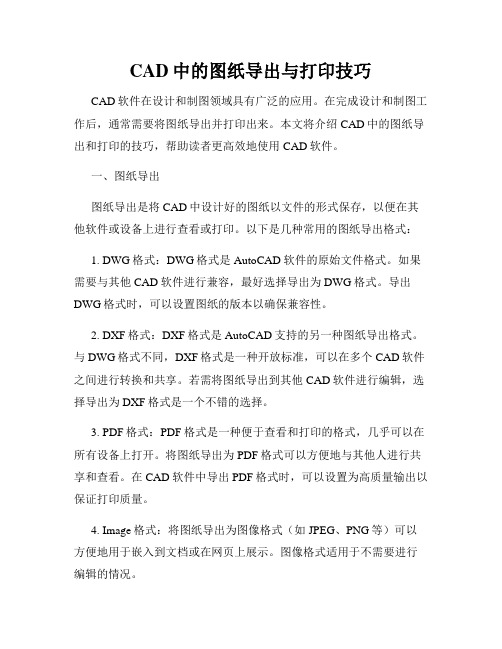
CAD中的图纸导出与打印技巧CAD软件在设计和制图领域具有广泛的应用。
在完成设计和制图工作后,通常需要将图纸导出并打印出来。
本文将介绍CAD中的图纸导出和打印的技巧,帮助读者更高效地使用CAD软件。
一、图纸导出图纸导出是将CAD中设计好的图纸以文件的形式保存,以便在其他软件或设备上进行查看或打印。
以下是几种常用的图纸导出格式:1. DWG格式:DWG格式是AutoCAD软件的原始文件格式。
如果需要与其他CAD软件进行兼容,最好选择导出为DWG格式。
导出DWG格式时,可以设置图纸的版本以确保兼容性。
2. DXF格式:DXF格式是AutoCAD支持的另一种图纸导出格式。
与DWG格式不同,DXF格式是一种开放标准,可以在多个CAD软件之间进行转换和共享。
若需将图纸导出到其他CAD软件进行编辑,选择导出为DXF格式是一个不错的选择。
3. PDF格式:PDF格式是一种便于查看和打印的格式,几乎可以在所有设备上打开。
将图纸导出为PDF格式可以方便地与其他人进行共享和查看。
在CAD软件中导出PDF格式时,可以设置为高质量输出以保证打印质量。
4. Image格式:将图纸导出为图像格式(如JPEG、PNG等)可以方便地用于嵌入到文档或在网页上展示。
图像格式适用于不需要进行编辑的情况。
在CAD软件中进行图纸导出时,可以根据需求选择适合的导出格式,并根据需要设置相应的参数。
二、图纸打印图纸打印是将CAD中设计好的图纸输出到打印设备上,以获取实际纸质图纸。
以下是几个需要注意的打印技巧:1. 选择打印机:在进行图纸打印前,需要选择适合的打印机。
如果需要高精度和高质量的打印输出,最好选择专业的CAD打印机。
对于一般的打印需求,普通的彩色打印机也可以满足要求。
2. 页面设置:在进行图纸打印前,需要进行页面设置。
在CAD软件中,可以设置纸张大小、打印比例等参数。
确保页面设置与实际需求相符,以避免图纸被裁切或缩小。
3. 线型和字体:在CAD软件中,可以设置线型和字体的打印效果。
CAD施工图转换成DWF文件后如何快速预览?

CAD施工图转换成DWF文件后如何快速预览?
很多时候我们转换文档都会出错,为了避免这样的情况出现,在转换完成后,会先预览一下转换完成的图后,在来选择打印或者是保存。
那么CAD施工图转换成DWF文件后如何快速预览?今天小编就为大家带来这个问题的解决方法,如果你想要学习的话,就赶紧看过来吧!
推荐使用软件:迅捷CAD转换器
步骤一、我们在电脑上安装迅捷CAD转换器,打开电脑浏览器输入迅捷CAD转换器,打开官网点击下载安装。
安装好以后双击图标即可打开软件,打开后软件进入到转换页面。
步骤二、软件有很多转换功能,我们选择最下面的CAD转DWF选项,如果想要转换成其他格式,选择相对应的就行。
点击进入转换页面后,我们导入需要转换的CAD文件。
步骤三、直接用鼠标点击编辑框上方的添加文件选项,添加自己要转换的文件,选中点击确
认,把文件导入到转换器中,可以看到我们导入的CAD图纸就已经出现在转换页面中了。
步骤四、设置输出文件的路径,点击右上方的浏览选项,弹开的窗口中设置位置,不然很多新人在文件转换后,找不到自己的图纸去哪里了,可以选择在桌面新建文件夹,把路径保存到新建文件夹中。
步骤五、这时候我们就点击右下方的批量转换,等待文档转换完成后,我们点击文件后方的预览图标,就可以直接查看转换完成的文件。
以上就是CAD施工图转换成DWF文件后如何快速预览?的解决方法啦!如果有需要的小伙伴赶快收藏起来吧!。
完美打印Word中的打印设置和预览功能
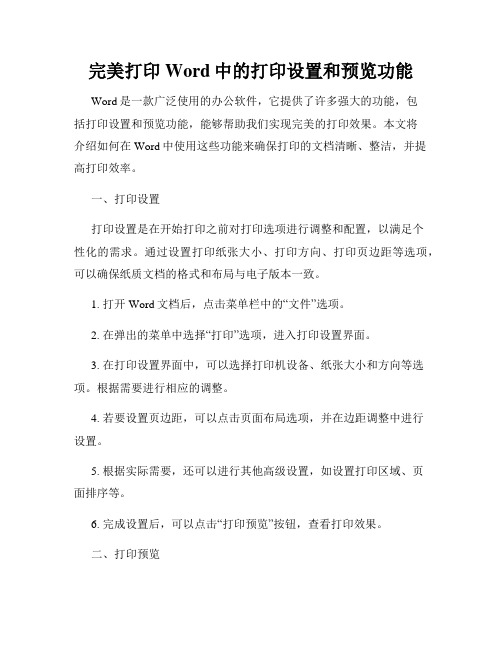
完美打印Word中的打印设置和预览功能Word是一款广泛使用的办公软件,它提供了许多强大的功能,包括打印设置和预览功能,能够帮助我们实现完美的打印效果。
本文将介绍如何在Word中使用这些功能来确保打印的文档清晰、整洁,并提高打印效率。
一、打印设置打印设置是在开始打印之前对打印选项进行调整和配置,以满足个性化的需求。
通过设置打印纸张大小、打印方向、打印页边距等选项,可以确保纸质文档的格式和布局与电子版本一致。
1. 打开Word文档后,点击菜单栏中的“文件”选项。
2. 在弹出的菜单中选择“打印”选项,进入打印设置界面。
3. 在打印设置界面中,可以选择打印机设备、纸张大小和方向等选项。
根据需要进行相应的调整。
4. 若要设置页边距,可以点击页面布局选项,并在边距调整中进行设置。
5. 根据实际需要,还可以进行其他高级设置,如设置打印区域、页面排序等。
6. 完成设置后,可以点击“打印预览”按钮,查看打印效果。
二、打印预览打印预览功能可以在打印之前预览整个文档的打印效果,以便及时发现并调整可能存在的问题,确保打印的文档符合要求。
1. 在打印设置界面中,点击“打印预览”按钮。
2. 打开打印预览界面后,可以查看整个文档的打印效果。
3. 注意观察每一页的布局、字体大小、图片位置等,确保与预期一致。
4. 如果发现问题,可以返回文档进行相应的调整和修改。
5. 在打印预览界面中,也可以进行一些基本的打印设置,如选择要打印的页数范围、设置副本数量等。
6. 确认无误后,可以点击“打印”按钮,开始打印操作。
三、其他注意事项除了使用打印设置和打印预览功能外,还有一些额外的注意事项,可以帮助我们实现更加完美的打印效果。
1. 确保打印机与计算机连接正常,打印机驱动程序已正确安装。
2. 检查纸张的质量和清洁度,避免打印出现模糊、脏污的情况。
3. 在打印之前,最好先保存一份电子版本的文档,以防止打印出错或纸张用尽等问题。
4. 如果需要打印大量文档,可以考虑使用批量打印功能,提高效率。
DWF文件如何打印
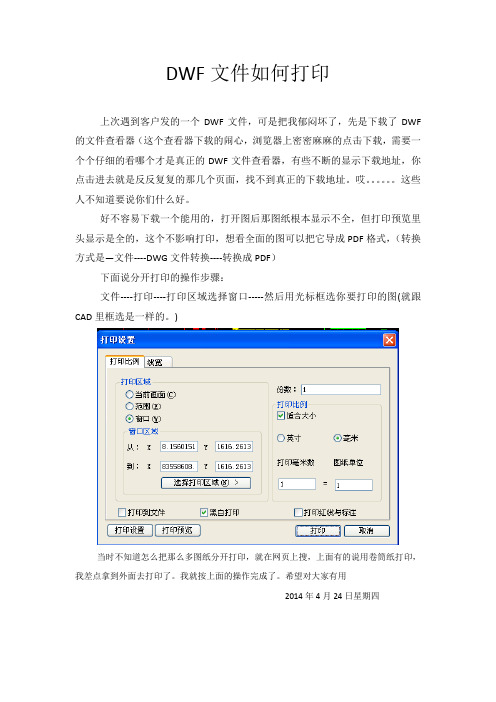
DWF文件如何打印
上次遇到客户发的一个DWF文件,可是把我郁闷坏了,先是下载了DWF 的文件查看器(这个查看器下载的闹心,浏览器上密密麻麻的点击下载,需要一个个仔细的看哪个才是真正的DWF文件查看器,有些不断的显示下载地址,你点击进去就是反反复复的那几个页面,找不到真正的下载地址。
哎。
这些人不知道要说你们什么好。
好不容易下载一个能用的,打开图后那图纸根本显示不全,但打印预览里头显示是全的,这个不影响打印,想看全面的图可以把它导成PDF格式,(转换方式是—文件----DWG文件转换----转换成PDF)
下面说分开打印的操作步骤:
文件----打印----打印区域选择窗口-----然后用光标框选你要打印的图(就跟CAD里框选是一样的。
)
当时不知道怎么把那么多图纸分开打印,就在网页上搜,上面有的说用卷筒纸打印,我差点拿到外面去打印了。
我就按上面的操作完成了。
希望对大家有用
2014年4月24日星期四。
在AUTOCAD中创建或修改 DWF 文件

Autodesk® DWF™ Viewer常见问题与解答1. 什么是Autodesk® DWF™ Viewer?2. Autodesk® DWF™ Viewer 对系统有什么要求?3. 如何使用Autodesk® DWF™ Viewer 查看DWF 文件?4. Autodesk® DWF™ Viewer 是否仅供CAD 用户使用?5. 是否可以使用Autodesk® DWF™ Viewer 对DWF 文件进行红线圈阅?6. 是否可以将Autodesk® DWF™ Viewer 给其他人员使用?7. 什么是Web 图形格式(DWF™)?8. 应该使用哪个版本的Autodesk® DWF™ Viewer?9. Autodesk® DWF™ Viewer 与其他Autodesk 查看器产品有哪些区别?1.什么是Autodesk® DWF™ V iewer?Autodesk® DWF™ Viewer 是一种免费、小型的高性能应用程序,用于查看和打印DWF™(Web 图形格式™)文件。
Autodesk® DWF™ Viewer 使用户可以使用在许多Autodesk 设计产品中都可以找到的高级图形系统来查看DWF 文件。
Autodesk® DWF™ V iewer 具有非常灵活的打印系统,使用户可以按比例打印、适合页面、平铺或有选择地打印新DWF 6 发布格式的各种布局。
Autodesk® DWF™ Viewer 可以作为单独的应用程序使用,也可以作为MSIE 浏览器中的控件使用,它提供了简单易用的常见Windows 界面,即使是初学者也可以掌握如何查看和打印设计数据。
Autodesk® DWF™ V iewer 是一种允许进行扩展的ActiveX 控件,用户可以将其嵌入其他Windows Office 应用程序(例如Word、Excel 或PowerPoint)中。
DWF文件简介、创建、设置和查看
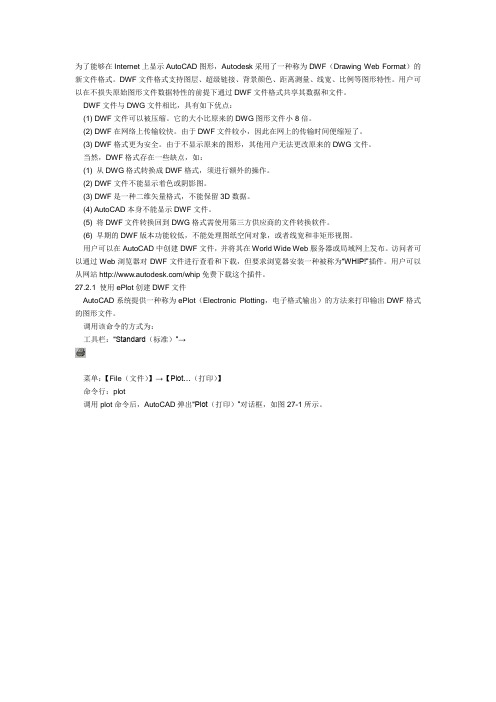
为了能够在Internet上显示AutoCAD图形,Autodesk采用了一种称为DWF(Drawing Web Format)的新文件格式。
DWF文件格式支持图层、超级链接、背景颜色、距离测量、线宽、比例等图形特性。
用户可以在不损失原始图形文件数据特性的前提下通过DWF文件格式共享其数据和文件。
DWF文件与DWG文件相比,具有如下优点:(1) DWF文件可以被压缩。
它的大小比原来的DWG图形文件小8倍。
(2) DWF在网络上传输较快。
由于DWF文件较小,因此在网上的传输时间便缩短了。
(3) DWF格式更为安全。
由于不显示原来的图形,其他用户无法更改原来的DWG文件。
当然,DWF格式存在一些缺点,如:(1) 从DWG格式转换成DWF格式,须进行额外的操作。
(2) DWF文件不能显示着色或阴影图。
(3) DWF是一种二维矢量格式,不能保留3D数据。
(4) AutoCAD本身不能显示DWF文件。
(5) 将DWF文件转换回到DWG格式需使用第三方供应商的文件转换软件。
(6) 早期的DWF版本功能较低,不能处理图纸空间对象,或者线宽和非矩形视图。
用户可以在AutoCAD中创建DWF文件,并将其在World Wide Web服务器或局域网上发布。
访问者可以通过Web浏览器对DWF文件进行查看和下载,但要求浏览器安装一种被称为“WHIP!”插件。
用户可以从网站/whip免费下载这个插件。
27.2.1 使用ePlot创建DWF文件AutoCAD系统提供一种称为ePlot(Electronic Plotting,电子格式输出)的方法来打印输出DWF格式的图形文件。
调用该命令的方式为:工具栏:“Standard(标准)”→菜单:【File(文件)】→【Plot…(打印)】命令行:plot调用plot命令后,AutoCAD弹出“Plot(打印)”对话框,如图27-1所示。
为了创建DWF文件,需要在“Plotter Configuration(打印机配置)”区域中的“Name(名称)”下拉列表中选择“DWF ePlot(optimized for plotting).pc3”项.。
- 1、下载文档前请自行甄别文档内容的完整性,平台不提供额外的编辑、内容补充、找答案等附加服务。
- 2、"仅部分预览"的文档,不可在线预览部分如存在完整性等问题,可反馈申请退款(可完整预览的文档不适用该条件!)。
- 3、如文档侵犯您的权益,请联系客服反馈,我们会尽快为您处理(人工客服工作时间:9:00-18:30)。
dwf格式文件的打印
本文提供dwf格式文件的打印
autocad从cad2006版以上就已经自带了DWF格式文件的浏览器,低版本的CAD要单独安装此浏览器,DWF文件是autocad公司开发的一个新的图像存储格式,此格式的文件分辨率高,无论怎么放大,都不会变模糊,图像格式小,一般一个几兆的DWG文件,转换为DWF格式后,只有几百甚至几十K,而且此图纸具有保密性,极易方便网上传阅,但是由于其还没有完全在设计师中流行开了,有很多人对这样的电子文档不知如何打印,现就我设计室所出的DWF格式文件的打印做一个简单的介绍:
首先,看下面的打印设置图面:
打印时,先选择出图仪,然后选择图纸图幅,所有的图纸要选择过大尺寸,例如,你要打印的图纸是A2的,那么,你就选择“过大尺寸 iso A2”,总之,不管你勾选了那个项,都要保证在“缩放对齐”选项中的缩放比例为100,否则打印出来的图纸比例将和原设置比例不符。
如果你的出图仪是卷筒纸,则可以直接勾选:“使用 HP Instant printing(TM)”这个选项,然后选择卷筒纸的尺寸,打印即可,它会根据你的出图仪自动调整纸张是横向或是纵向,自动选择过大尺寸的图纸,打印比例也不会偏差,见下图:。
